Продажа маркированной продукции
В данном разделе вы найдете подробное описание как производить продажу маркированной продукции
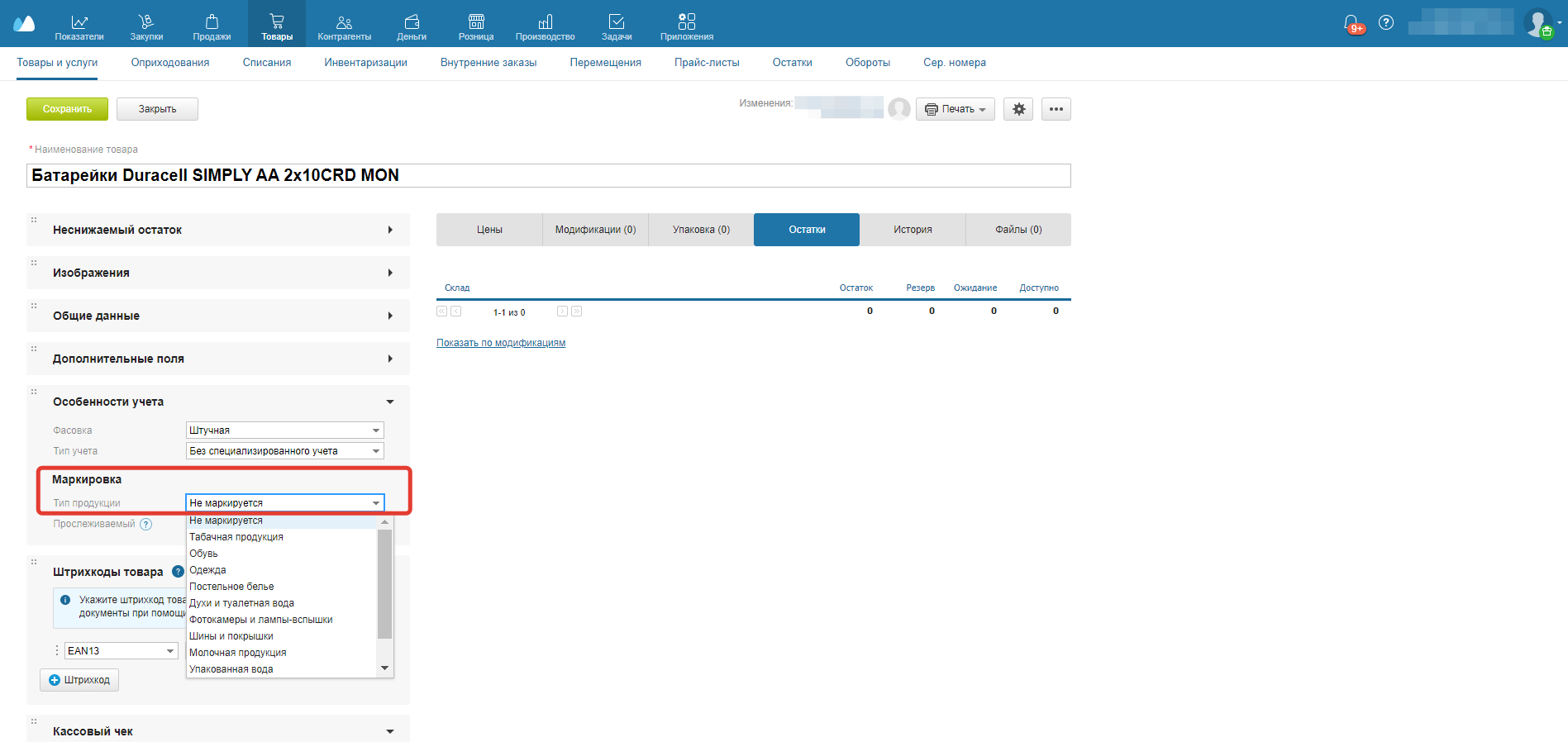
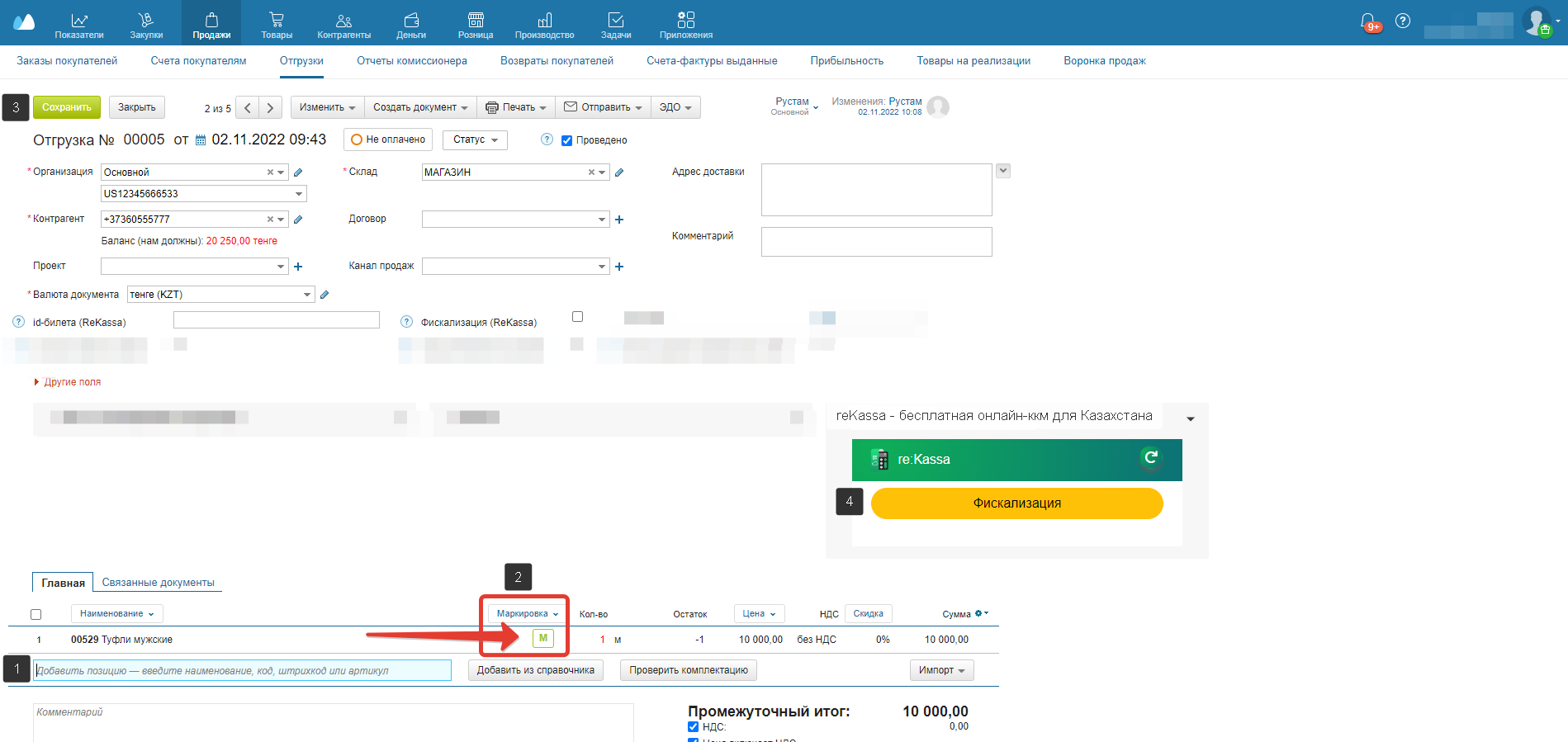
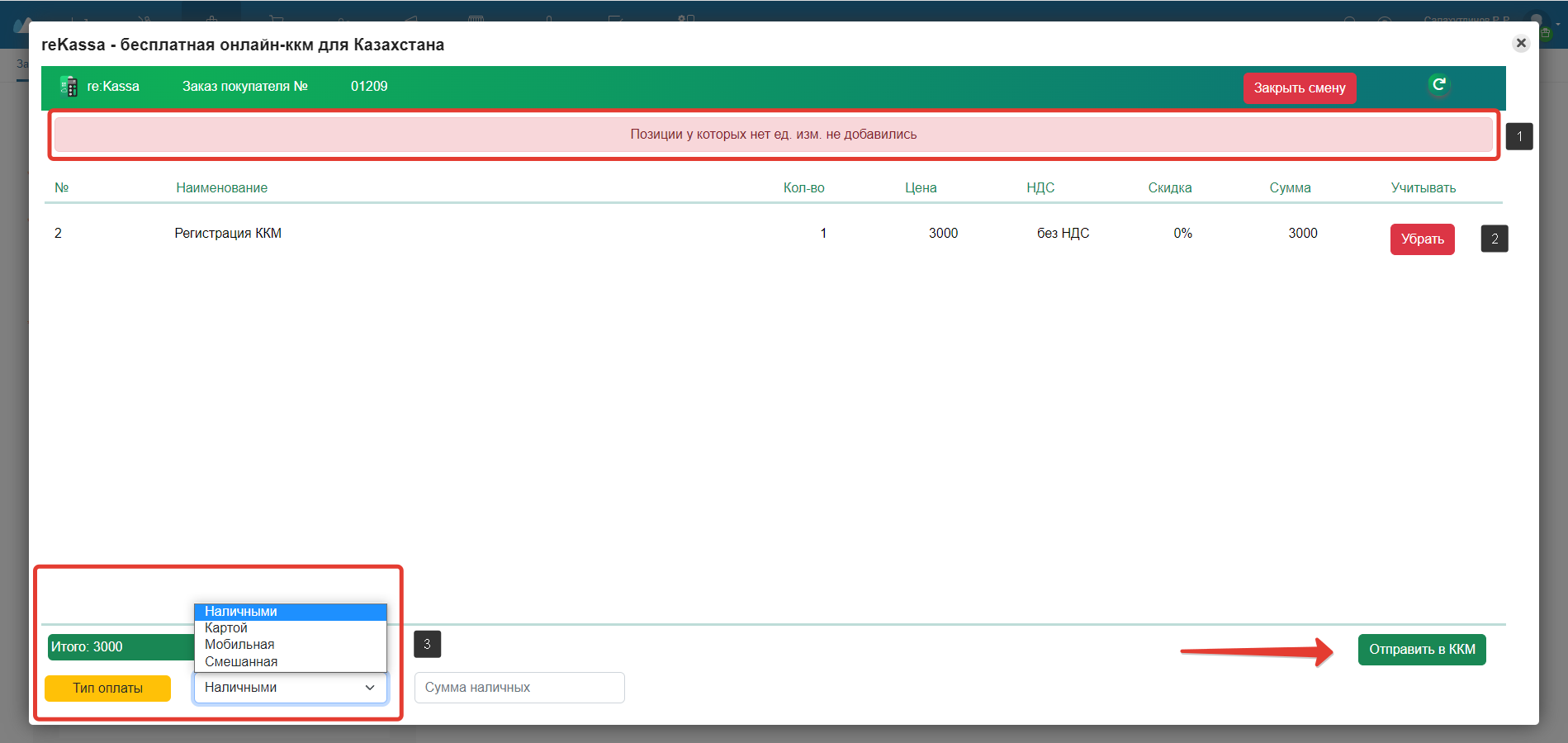
ВАЖНО!
Единицы измерения должны иметь цифровой код, иначе фискализация проходить не будет. У системных единиц измерения он уже указан, если вы создаёте свои единицы измерения, то в разделе Настройки - Единицы измерения обязательно укажите цифровой код в соответствии с Классификатором единиц измерения.
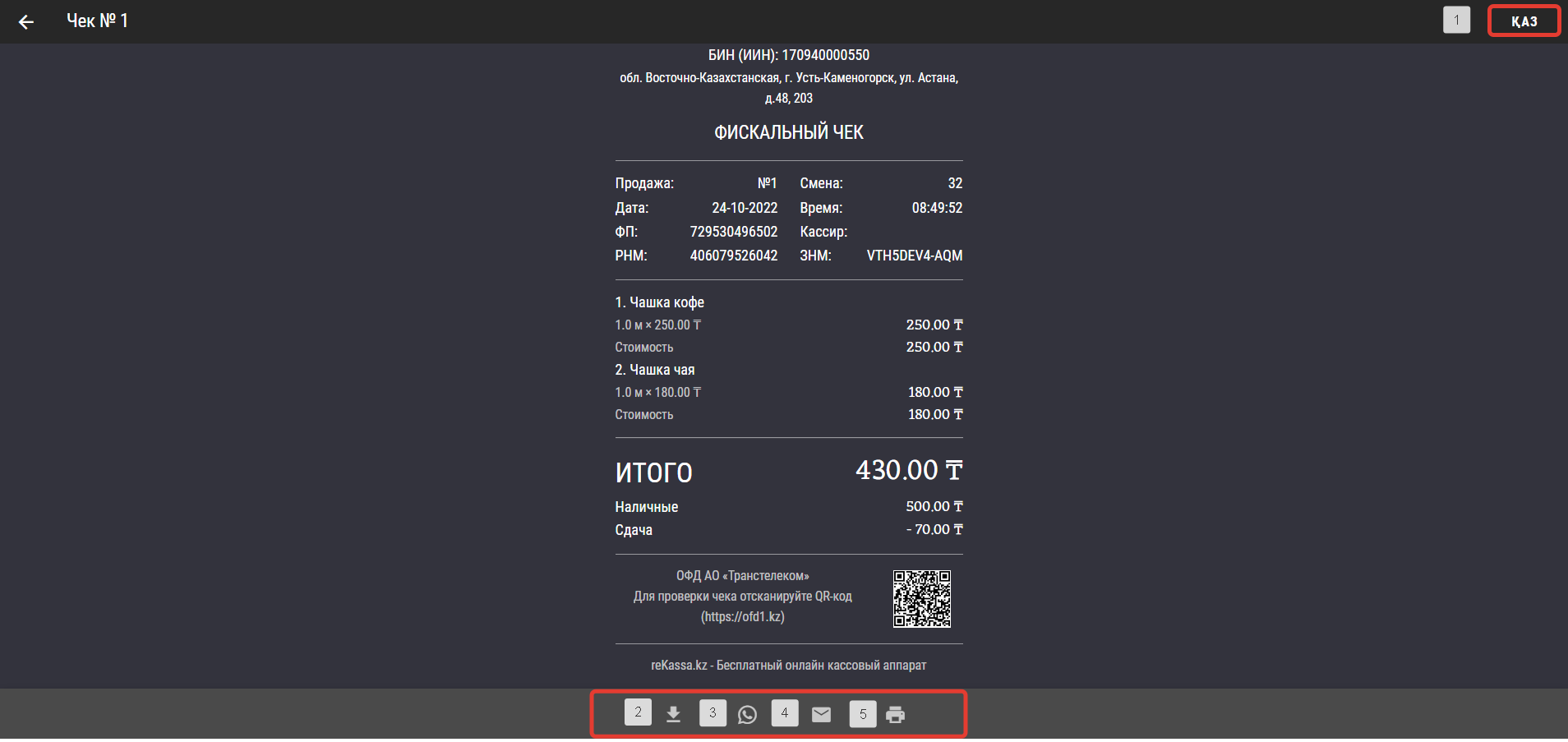
ВАЖНО!
После проведения фискализации закройте документ, в котором проводили чек, БЕЗ сохранения
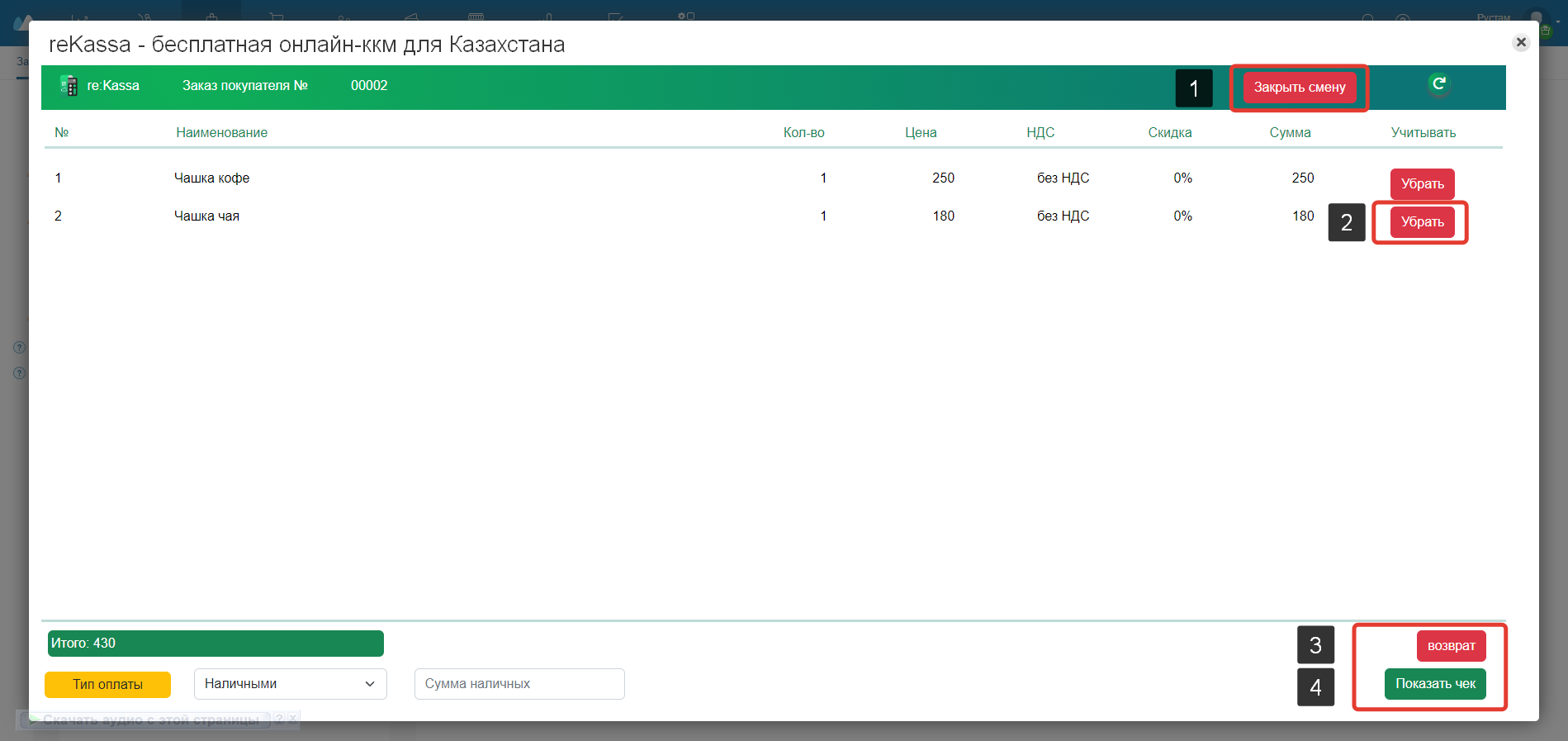
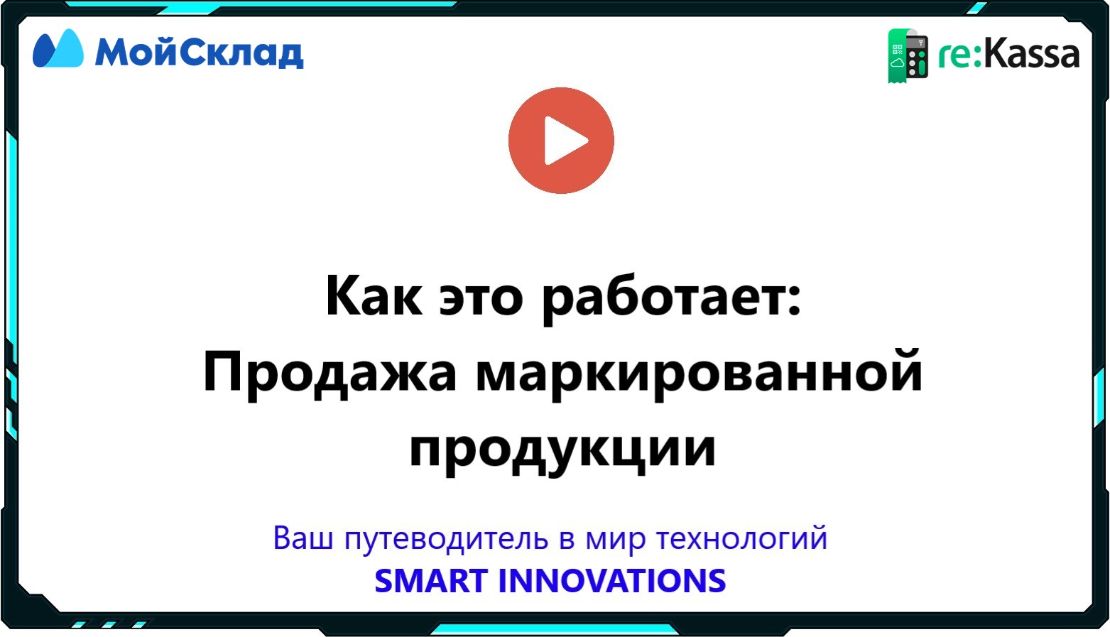
ВАЖНО!
После проведения фискализации у вас будут отмечены 2 дополнительных поля:
- id-билета (ReKassa) - уникальный номер чека. Изменять данное поле НЕЛЬЗЯ.
- Фискализация (ReKassa) - флажок устанавливается автоматически и означает, что данный документ фискализирован. Это поле можно использовать в Фильтрах.
 — Бесплатные Сайты и CRM.
— Бесплатные Сайты и CRM.